웹용으로 글을 많이 쓴다면 마크다운을 배워야 합니다. 그것은 당신이 전체 워드 프로세서의 대량에 대해 걱정하지 않고 쉽게 텍스트의 서식을 지정할 수 있도록 하는 간단한 마크업 언어입니다.
Markdown이 무엇인지, 왜 유용한지, 어떻게 시작하는지 살펴보겠습니다.
마크다운이란?
마크다운은 일반적으로 인터넷에 게시하기 위해 서식이 지정된 텍스트를 만드는 데 사용되는 마크업 언어입니다. 익숙하지 않은 경우 마크업 언어는 최종 문서의 모양을 조정하지만 표시되지 않는 구문 요소를 포함하는 시스템을 나타냅니다.
예를 들어, 마크다운 문서에 '**굵은 글씨**'를 쓰면 ' 굵은 텍스트 '.
웹의 필수 요소인 HTML도 마크업 언어입니다. 그러나 Markdown은 경량 언어로 간주된다는 점에서 이와 같은 마크업 언어와 구별됩니다.
Markdown 문서를 보고 텍스트가 말하는 내용을 읽는 것은 쉽습니다. 그러나 HTML과 같은 '무거운' 언어를 사용하면 텍스트가 말하는 내용을 처리하기가 쉽지 않습니다. 즉, 쓰기에 적합하지 않습니다.
더 읽어보기: 기본 HTML 코드 이해
Markdown은 또한 Microsoft Word 또는 Pages와 같은 워드 프로세서에서 작성하는 것에 대한 대안을 제공합니다. 이러한 편집기는 텍스트 서식을 지정하기 위한 수많은 옵션을 제공하지만 글머리 기호 목록이나 헤더 옵션을 찾기 위해 메뉴를 뒤져야 하는 경우 시간을 낭비할 수 있습니다.
무거운 형식의 워드 프로세서 텍스트도 HTML로 제대로 번역되지 않아 지저분한 코드를 정리하는 추가 작업이 필요합니다. 그리고 워드 프로세서는 일반적으로 독점 형식으로 저장하므로 나중에 해당 소프트웨어 사용을 중단하면 문제가 될 수 있습니다.
Markdown을 사용하면 일반 텍스트로 작업하여 사람이 쉽게 읽을 수 있는 기사를 작성할 수 있습니다. Markdown 문서를 온라인 게시를 위해 HTML로 내보내는 것은 간단합니다. Markdown은 어디에서나 작동하므로 특정 소프트웨어를 사용하거나 비용을 지불할 필요가 없습니다.
마크다운 맛
마크다운은 구체적인 표준이 아닙니다. 기본 사항은 사용되는 모든 곳에서 매우 일관되지만 Markdown을 작성하는 데 사용하는 서비스 또는 앱에 따라 약간의 차이가 있습니다.
예를 들어 GitHub Flavored Markdown은 테이블을 지원합니다. 또 다른 표준인 MultiMarkdown은 각주 및 인용과 같은 추가 기능을 추가합니다. 그리고 당신이 접할 수 있는 다른 많은 에디션이 있습니다.
불행히도 Markdown의 모든 반복을 다룰 수는 없습니다. 선택한 편집기 또는 서비스가 작동하는 방식에 대한 세부 사항을 배워야 합니다. 그러나 아직 이것에 대해 걱정하지 마십시오. 기본 사항을 배운 후에 특정 유형의 Markdown에 대해 자세히 알아볼 수 있습니다.
마크다운 사용: 필수 서식
Markdown에서 가장 일반적인 텍스트 서식 지정 방법을 살펴보겠습니다. 사용 중인 Markdown의 맛에 따라 약간 다를 수 있습니다.
기울임꼴 및 굵은 텍스트
텍스트를 별표 하나로 묶어 기울임꼴로 표시할 수 있습니다. 굵은 텍스트에는 이중 별표를 사용합니다. 원하는 경우 별표를 밑줄로 바꿀 수 있습니다.
그래서 다음:
*italic text here* | __bold text there__다음과 같이 표시됩니다.
여기에 기울임꼴 텍스트 | 거기에 굵은 글씨
제목
이 가이드에서 사용된 것과 같은 HTML 제목은 문서 구조를 구성하는 일반적인 방법입니다. Markdown은 단순히 해시 기호를 사용하여 헤딩 깊이( h1 에게 h6 ). 그래서 h2 두 개의 해시를 사용하는 식입니다.
예를 들어 다음 Markdown 스니펫은 다음과 같습니다.
라즈베리 파이로 할 수 있는 일
## This Is Heading 2
Here's some text under the H2 heading. Next, we'll have an H3.
### Here's Heading 3
More text here!
다음과 같이 나타납니다.
더 읽어보기: HTML Essentials 치트 시트
글머리 기호 및 번호 매기기 목록
Markdown에서 정렬되지 않은 목록과 정렬된 목록을 모두 쉽게 생성할 수 있습니다. 순서가 지정되지 않은 목록(글머리 기호)의 경우 다음과 같이 별표 또는 하이픈을 사용합니다.
* A
* B
...
- Y
- Z
다음과 같이 표시됩니다.
- 에게
- NS
...
- 그리고
- 와 함께
순서가 지정된(번호가 매겨진) 목록의 경우 다음과 같이 숫자 1 다음에 마침표를 입력하기만 하면 됩니다.
1. First item
2. Second item
위의 결과는 다음과 같습니다.
- 첫 번째 항목
- 두 번째 항목
하이퍼링크
Markdown에 링크를 추가하는 것도 쉽습니다. 앵커 텍스트에 대괄호를 사용하고 URL에 대괄호를 사용합니다. 다음은 예입니다.
[website link here](https://www.makeuseof.com/)이것은 다음과 같이 일반 하이퍼링크로 변환됩니다.
여기 웹사이트 링크
이미지
하이퍼링크를 추가하는 것처럼 Markdown에 이미지를 추가할 수 있습니다. 느낌표로 시작하십시오. 그런 다음 이미지 대체 텍스트(선택 사항)가 포함된 대괄호를 배치하고 마지막으로 이미지의 URL을 괄호 안에 넣습니다.
예를 들어:
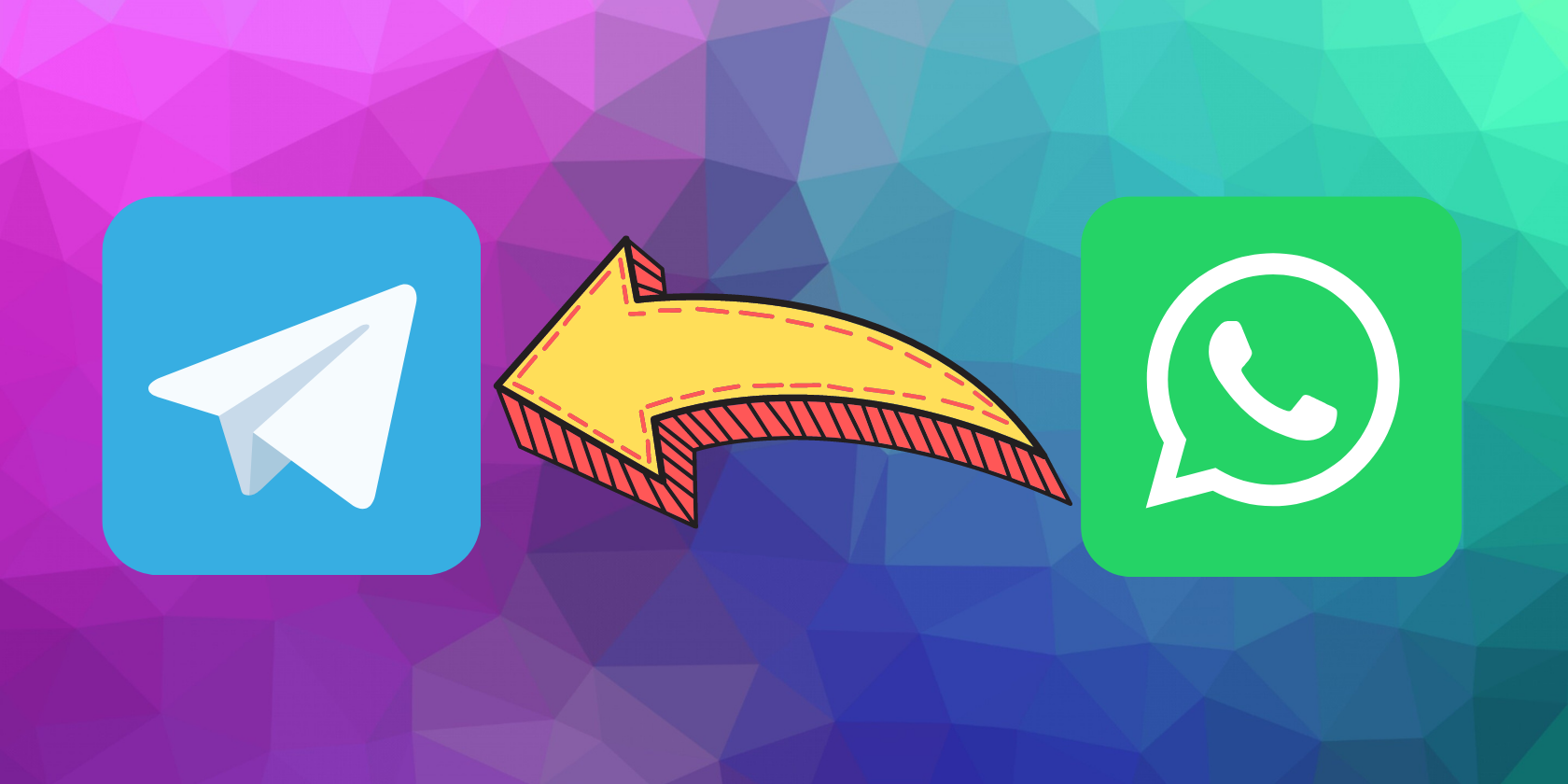결과:
따옴표 및 코드 블록
블록 인용의 경우 보다 큼 기호로 텍스트를 시작합니다. 다음과 같이 표시됩니다.
> 'I think that computers are awesome!'
결과 텍스트는 다음과 같습니다.
'나는 컴퓨터가 굉장하다고 생각한다!'
미리 형식이 지정된 코드 블록을 사용하여 텍스트가 표시되는 대로 유지하려면 억음 악센트 표시(위 탭 키보드의 키) 다음과 같습니다.
`See how the **Markdown** formatting *doesn't* apply in a code block?`
그 결과:
See how the **Markdown** formatting *doesn't* apply in a code block?이스케이프 문자 및 인라인 태그
때때로 Markdown 서식 지정 문자가 작성하려는 내용을 방해할 수 있습니다. 예를 들어, '*serious*'라고 쓰고 실제로 별표가 표시되도록 할 수 있습니다.
커널 전원 오류 창 10
이러한 경우 백슬래시를 사용해야 합니다. 이스케이프 문자 . 문자 뒤에 백슬래시를 넣으면 Markdown이 이를 서식으로 해석하는 대신 표시합니다. 다음은 예시입니다.
- This is *seriously* good work.
- This is *seriously* good work.
다음과 같이 표시됩니다.
- 이것은 진지하게 잘 했어.
- 이것은 *진지하게* 좋은 일입니다.
구문을 찾을 수 없는 Markdown에 작성하고 싶은 것이 있는 경우 Markdown 텍스트에서 항상 HTML 태그를 사용할 수 있습니다. 예를 들어, Markdown에는 오늘날 웹에서 많이 사용되지 않기 때문에 밑줄을 칠 서식이 없습니다. 어떤 이유로 텍스트에 여전히 밑줄을 긋고 싶다면 다음을 사용할 수 있습니다.
This is an underlined word.그리고 당신은 얻을 것입니다 :
밑줄 친 단어입니다.
Markdown 도움이 더 필요하면 마크다운 가이드 훌륭한 자원이다.
Markdown 편집기를 사용하면 작성이 쉬워집니다.
Markdown의 기본 사항을 살펴보았으므로 실제로 어떻게 작성을 시작할까요? Markdown은 일반 텍스트이므로 메모장과 같은 모든 텍스트 편집기에서 작성할 수 있습니다. 로 파일 저장 .MD 파일 확장자를 사용하여 적절한 Markdown 파일을 만듭니다.
그러나 최상의 경험을 위해서는 Markdown용으로 제작된 쓰기 앱을 사용해야 합니다. 여기에는 바로 가기 키, 사용자 정의 가능한 테마 및 미리 보기 창과 같은 기능이 포함되어 있으므로 문서가 웹에서 어떻게 표시되는지 정확하게 확인할 수 있습니다. 중요하게도 Markdown 편집기를 사용하면 쉽게 내보낼 수 있도록 Markdown 문서를 HTML로 내보낼 수 있습니다.
Markdown을 막 시작하는 경우 다음 중 하나를 시도하십시오. 최고의 온라인 Markdown 편집기 첫 번째. 데스크탑 Markdown 편집기를 사용할 준비가 되면 다음을 살펴보십시오. Typora가 최고의 Markdown 편집기인 이유 .
작가가 아니더라도 Markdown은 다른 많은 곳에서도 유용합니다. 이는 지침이 포함된 ReadMe 파일의 형식을 지정하는 데 사용되는 GitHub와 같은 프로그래밍 환경에서 일반적입니다. 또한 Slack, Telegram 및 Reddit을 포함한 많은 메신저 앱 및 포럼에서 사용됩니다.
온라인 글쓰기를 위한 마스터 마크다운
웹용으로 자주 작성하는 경우 Markdown은 배울 가치가 있습니다. 모든 곳에서 사용되며 특정 앱에 얽매이지 않고 HTML로 깔끔하게 내보내고 읽기 쉽습니다. Markdown 전용 편집기에는 필요한 모든 것이 포함되어 있고 필요하지 않은 것은 제거하여 워드 프로세서보다 이러한 종류의 쓰기에 더 적합합니다.
나는 Markdown을 사용하여 수년간 MUO 기사를 작성했으며 다른 것을 사용하는 것은 상상할 수 없습니다. 진행하는 데 도움이 되도록 인쇄 가능한 Markdown 치트 시트를 참조용으로 사용하지 않으시겠습니까?
공유하다 공유하다 트위터 이메일 초보자와 전문가를 위한 인쇄 가능한 마크다운 치트 시트이 인쇄 가능한 Markdown 치트 시트는 Markdown 서식에 대해 알아야 할 모든 것을 한 눈에 제공합니다. 편리하게 보관하고 다시는 혼동하지 마십시오.
다음 읽기 관련 항목- 인터넷
- 기술 설명
- 가격 인하
Ben은 MakeUseOf의 부편집장이자 온보딩 관리자입니다. 그는 2016년 풀타임으로 글을 쓰기 위해 IT 일을 그만두고 한 번도 뒤돌아보지 않았습니다. 그는 7년 넘게 전문 작가로서 기술 튜토리얼, 비디오 게임 추천 등을 다루고 있습니다.
벤 슈테그너가 참여한 작품 더보기뉴스레터 구독
뉴스레터에 가입하여 기술 팁, 리뷰, 무료 전자책 및 독점 거래를 확인하십시오!
구독하려면 여기를 클릭하세요.